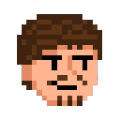苹果手机上不裁剪缩小图片 苹果手机如何在保持像素不变的情况下缩小照片大小
日期: 来源:龙城安卓网
随着科技的进步,苹果手机的相机功能日益强大,拍摄出的照片画质也越来越高,高像素的照片也意味着文件体积较大,给存储和分享带来了一定的困扰。许多人希望能够在不裁剪或失真的情况下,缩小照片的大小。苹果手机如何在保持像素不变的前提下,有效地减小照片的尺寸呢?接下来我们将介绍一些实用的方法,让您轻松掌握这个技巧。
苹果手机如何在保持像素不变的情况下缩小照片大小
具体方法:
1.首先在手机上找到相册点击进入;
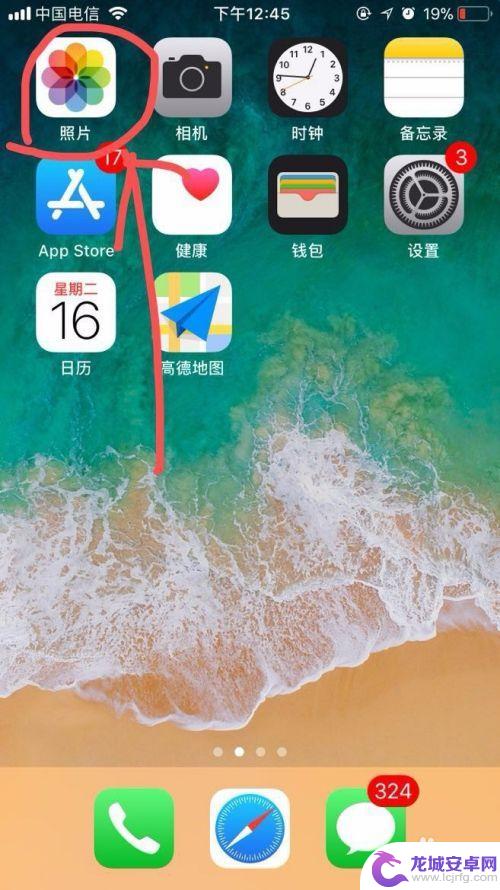
2.然后在相册中选择自己要发送出现的照片选中进入单张照片,在点击照片左下角的符号进入下一步;

3.在弹出的选项中选择邮件点击进入;
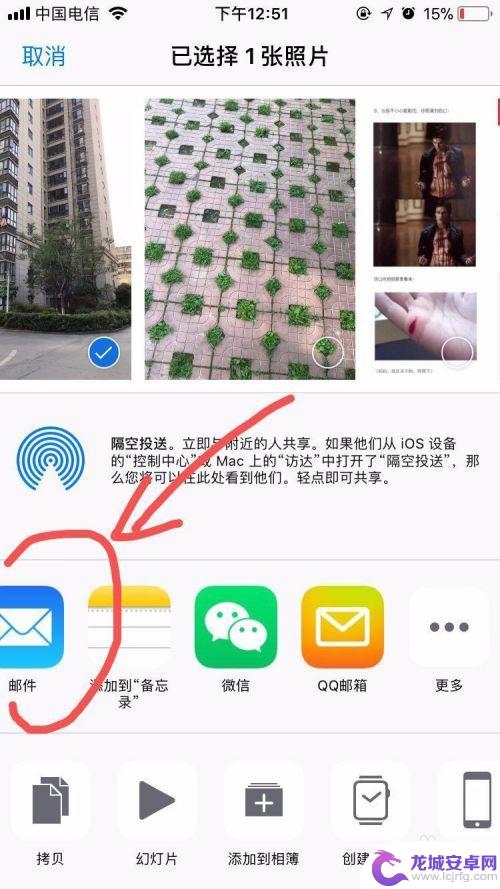
4.接着在弹出的新邮件界面把收件人的地址填好,邮件的主题填好然后点击发送;
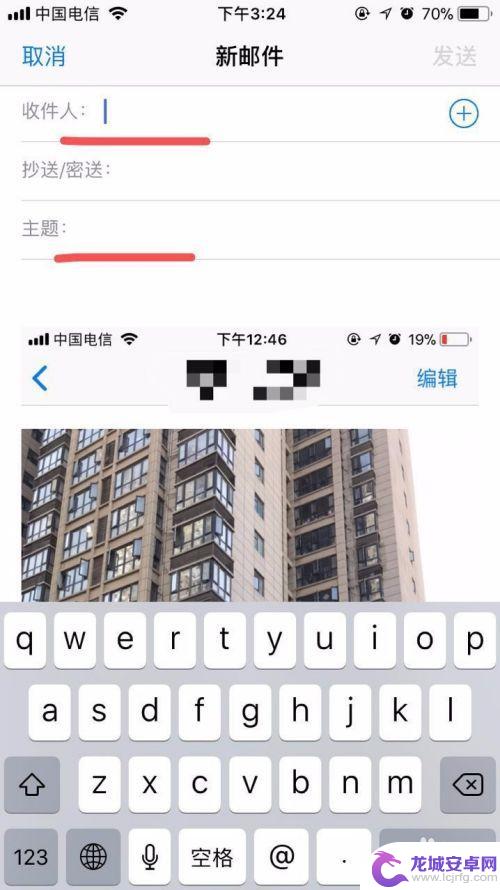
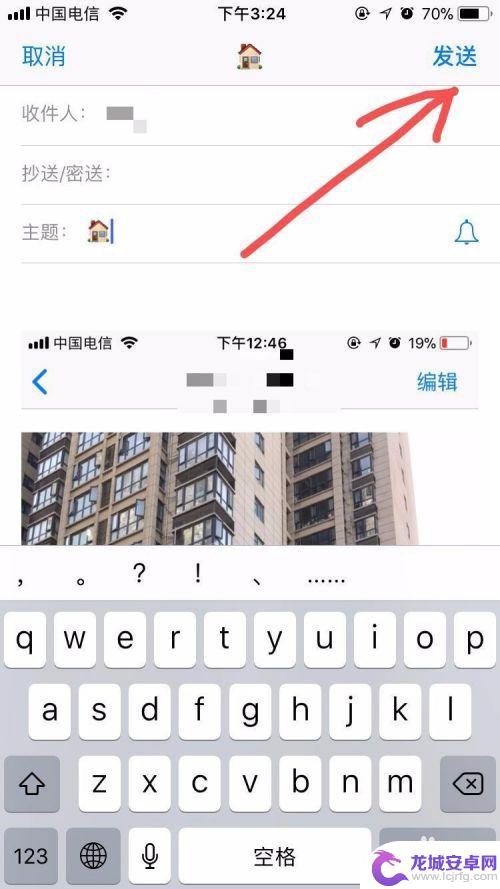
5.然后会弹出把图片缩小的尺寸类别,可以根据自己的需要把照片根据菜单框中的尺寸选择;
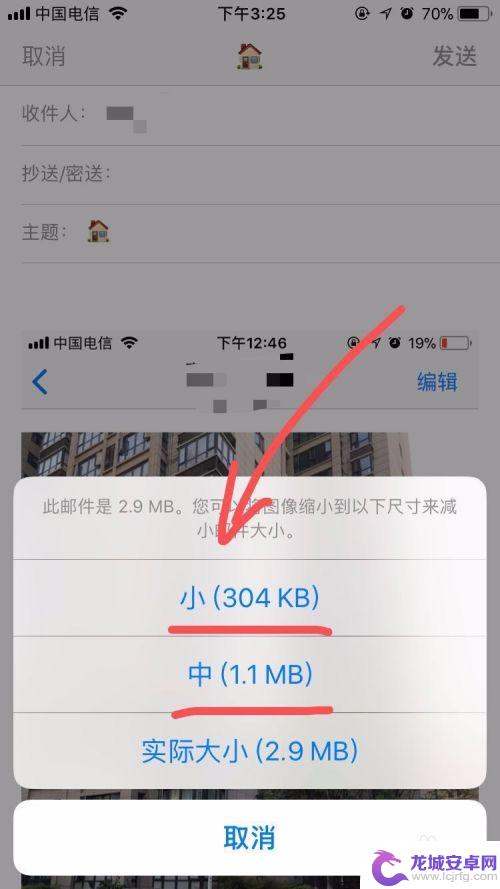
6.然后回到主屏幕找到邮件并点击打开;
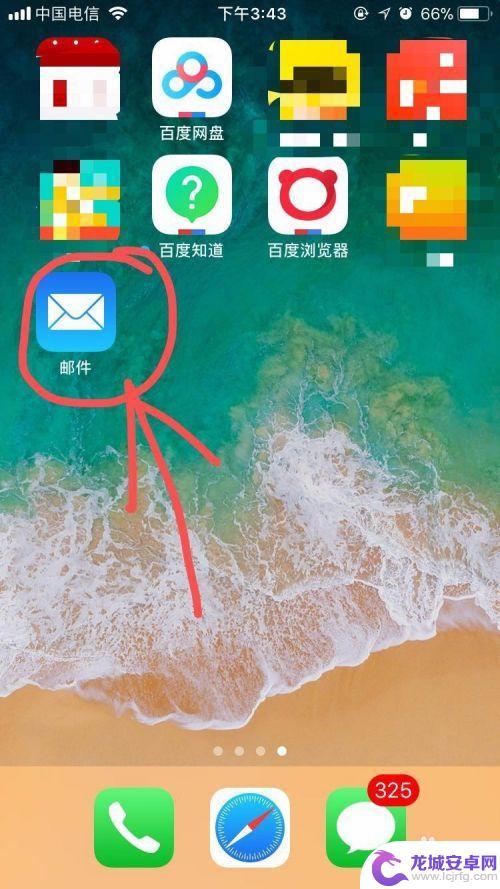
7.在邮箱里面找到发件箱点击进入;
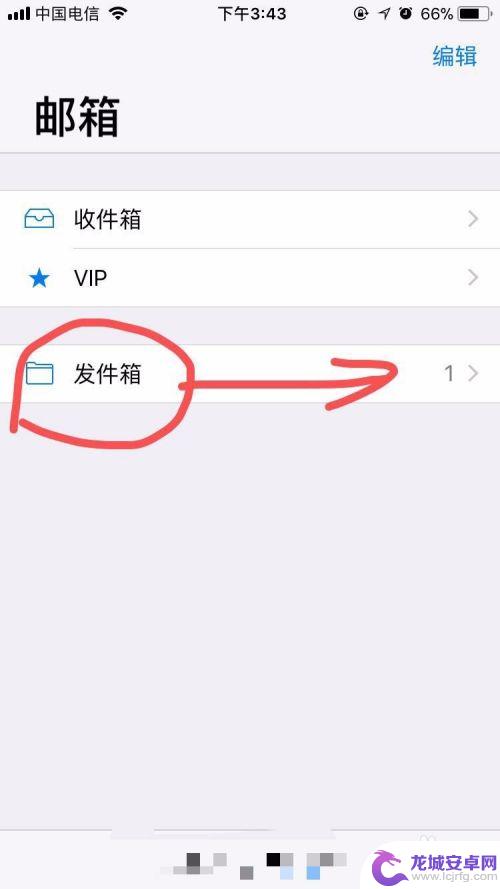
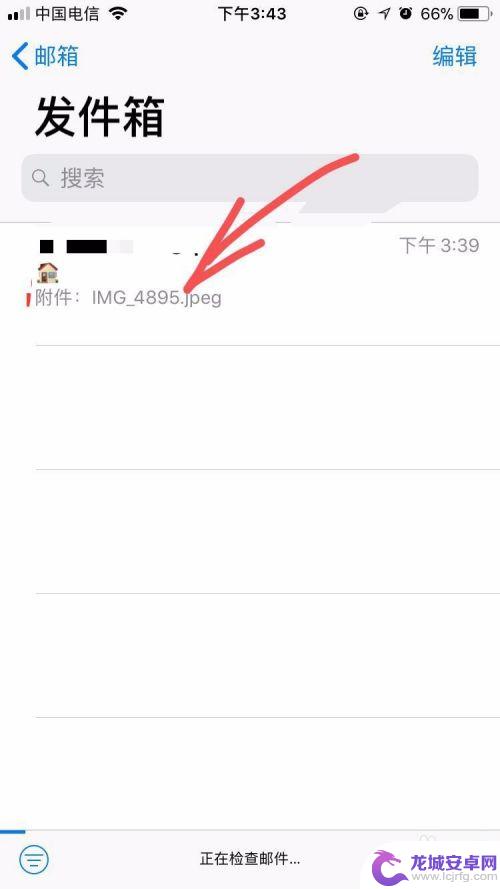
8.在发件箱里找到刚刚发送的文件图片点击进入长按住图片保存就可以了。
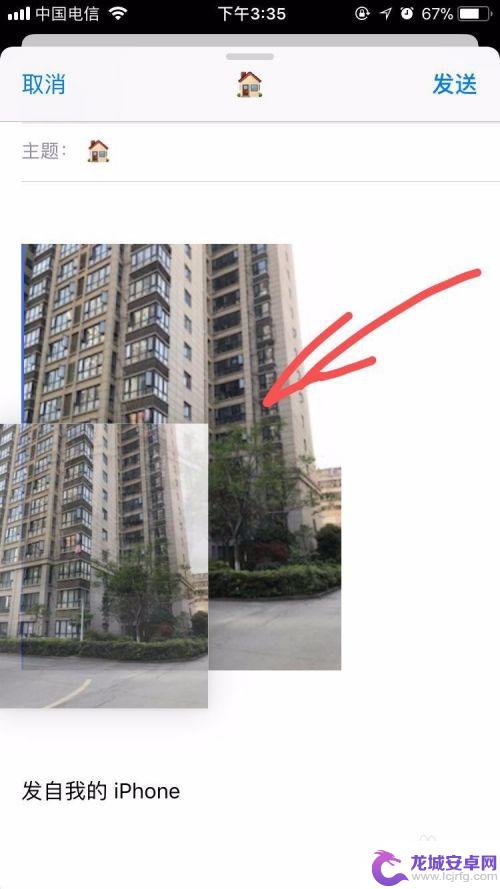
以上就是苹果手机上不裁剪缩小图片的全部内容,如果您也遇到了这种现象,可以尝试根据小编的方法来解决问题,希望这些方法对您有所帮助。